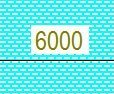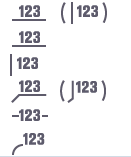Maatlijneigenschappen in tekeningen
Gebruik het dialoogvenster Maatlijneigenschappen om de maatlijninhoud en -eigenschappen weer te geven en te wijzigen.
- Als u het dialoogvenster Maatlijn eigenschappen wilt openen, opent u de tekening, gaat u naar het tabblad Tekening en klikt u op .
- Als u het objectniveau Maatlijn eigenschappen wilt openen, dubbelklikt u in een geopende tekening op een maatlijn.
- Als u het dialoogvenster Maatlijn eigenschappen voor overzichttekeningen wilt openen voordat u een tekening maakt, doet u het volgende: Klik op het tabblad Tekeningen & Lijsten op en klik vervolgens op Maatlijn....
Tabblad Algemeen
|
Optie |
Beschrijving |
|---|---|
| Maatlijn types | |
|
Lineair |
Stelt het maatlijntype voor rechte maatlijnen in. |
|
|
Relatief: Maatlijnen van punt naar punt. |
|
|
Absoluut: Maatlijnen vanaf een gemeenschappelijk beginpunt. |
|
|
Relatief en absoluut: Combinatie van punt naar punt en gemeenschappelijk beginpunt. |
|
|
US absolute: Maatlijnen vanaf een gemeenschappelijk beginpunt die een actief maatlijnlabel (RD) bevatten. |
|
|
US absolute 2: Vergelijkbaar met US absolute maar het wijzigt korte maatlijnen naar relatief. |
|
|
Absoluut met korte relatieven: Vergelijkbaar met Absoluut maar het wijzigt korte maatlijnen naar relatief. Wordt ook intern absoluut genoemd. Deze optie kan beide maatlijnen weergeven maar geeft geen relatieve maatlijnen weer wanneer maatlijnen lang zijn. Deze optie geeft de absolute afmetingen binnen de maatlijnen weer. |
|
|
Absoluut met alle relatieven boven de absoluten: Gelijk aan Relatief en absoluut maar plaatst de relatieve afmetingen boven de absolute. |
|
|
Hoogtemaat: Maakt een hoogtemaatlijn op een aangewezen punt. Dit type is alleen beschikbaar in de maatlijneigenschappen van handmatige maatlijnen in de Tekening Editor. |
|
In x-richting |
Zoals bovenstaand, maar overschrijft de instelling Recht voor horizontale maatlijnen. Als u de lege optie gebruikt, gebruikt Tekla Structures de optie-instellingen Lineair. De x-richting betekent meestal maatlijnen parallel aan de x-as van de tekening. |
|
Hoek |
Definieert het uiterlijk van hoekmaatvoering. |
|
|
Geeft de hoekmaatvoering in graden vanaf de zijkant weer. |
|
|
Geeft de hoekmaatvoering in graden bij een hoekpunt weer. |
|
|
Geeft de hoekmaatvoering met behulp van een driehoek weer. U kunt ook de Grondlengte driehoek instellen om de basismaatlijn te definiëren die voor hoekmaatvoering wordt weergegeven. |
|
|
Geeft de hoekmaatvoering met behulp van een driehoek met graden weer. |
|
Grondlengte driehoek |
De lengte van de basis van een driehoek. |
|
Gebogen |
Definieert of hoekeenheden of afstandseenheden voor gebogen maatlijnen worden gebruikt. |
|
Korte aanhaallijn maatvoering |
Definieert of Tekla Structures verlenglijnen met allemaal dezelfde lengte moet maken of automatisch de korte verlenglijnen moet gebruiken als de maatlijn met een stramienlijn samenvalt. Als u maatlijnen wilt verbreden, moet u deze optie instellen op Nee. |
| Maatlijn nauwk./dec. | |
|
Eenheden |
Definieert de eenheden die bij bemating worden gebruikt. Raadpleeg de onderstaande tabel voor details. |
|
Nauwkeurigheid |
Definieert de nauwkeurigheid van maatlijnen: afronding, inches. Raadpleeg de onderstaande tabel voor details. |
|
Decimalen |
Definieert de indeling van de maatlijn: het aantal decimalen en hun weergave. Raadpleeg de onderstaande tabel voor details. |
|
Gebruik groeperen |
Selecteer Ja om lange maatlijnwaarden te groeperen. |
|
Combineer gelijke maten |
Combineert gelijke maatlijnen. De opties zijn Uit, 3*60 of 3*60=180. De nauwkeurigheid bij het combineren van gelijke maatlijnen is 0,1. |
|
Minimum aantal voor het combineren |
Definieert het minimumaantal maatlijnen dat moet worden gecombineerd. |
| Maatlijn groepering | |
| Update groeperen wanneer het model is gewijzigd | Alleen beschikbaar in automatische Geïntegreerde maatlijnen. Ja werkt de groepering van maatlijnen bij wanneer het model wordt gewijzigd. |
| Plaatsing | |
|
Maatlijnafstanden |
Definieert de afstand tussen parallelle maatlijnen. Bij handmatig gemaakte maatlijnen werkt deze instelling alleen als maatlijn Plaatsing op vrij is ingesteld (zie hieronder). |
|
Kleine afstanden |
Definieert de locatie van tekst van korte maatlijnen: tussen of buiten de maatlijnen. |
|
Plaats... |
Opent het dialoogvenster Maatlijn plaatsing. Plaatsing is de methode die wordt gebruikt om maatlijnen te plaatsen. De opties zijn:
Zoekstap is de lege marge die u rondom de maatlijn wilt hebben. Minimale afstand is de kleinste afstand die Tekla Structures bij het zoeken naar een lege ruimte voor een maatlijn gebruikt. Richting definieert de zijde van het bemate object waarop Tekla Structures de maatlijnen plaatst. Voor meer informatie over de plaatsingseigenschappen voor maatlijnen, raadpleegt u Plaatsingseigenschappen voor maatlijnen, labels, opmerkingen, teksten en symbolen. |
Indeling, nauwkeurigheid en eenheden
|
Optie |
Heel getal |
Opmerkingen |
|---|---|---|
|
Decimalen |
||
|
### |
0 |
|
|
###[.#] |
1 |
|
|
###.# |
2 |
|
|
###[.##] |
3 |
|
|
###.## |
4 |
|
|
###[.###] |
5 |
|
|
###.### |
6 |
|
|
### #/# |
7 |
|
|
## #/##.## # |
8 |
Deze optie is alleen beschikbaar voor rechte maatlijnen. |
|
Nauwkeurigheid |
||
|
0.00 |
1 |
Voor het definiëren van nauwkeurigheid met afronding. Met een nauwkeurigheid van 0,33 wordt de werkelijke maatlijn 50,40 bijvoorbeeld weergegeven als 50,33. |
|
0.50 |
2 |
|
|
0.33 |
3 |
|
|
0.25 |
4 |
|
|
1/8 |
5 |
Voor inches |
|
1/16 |
6 |
|
|
1/32 |
7 |
|
|
1/10 |
8 |
Voor het definiëren van nauwkeurigheid zonder afronding |
|
1/100 |
9 |
|
|
1/1000 |
10 |
|
|
Eenheden |
||
|
automatisch |
Gebruikt de eenheden die in het model zijn gedefinieerd |
|
|
mm |
millimeter |
|
|
cm |
centimeter |
|
|
m |
meter |
|
|
voet - inch |
voet en inches Inches worden naar voet in een geheel getal geconverteerd en de resterende inches worden in inches weergegeven. |
|
|
cm / m |
centimeter en meter Maatlijnen onder de 100 cm worden in centimeters weergegeven en maatlijnen boven de 100 cm worden in meters weergegeven. Millimeters worden als superscript weergegeven. |
|
|
inch |
inches |
|
|
voet |
voet |
|
Tabblad Uiterlijk
|
Optie |
Beschrijving |
|---|---|
|
Tekst |
|
|
Kleur |
De kleur van de maatlijnlabeltekst. Dit definieert de lijndikte in afgedrukte tekeningen. |
|
Achtergrondmasker |
Selecteer Ondoorzichtig om het gebied van de tekening dat door het maatlijnlabel wordt bedekt te verbergen.
Selecteer Doorzichtig om de tekeninginhoud in de maatlijnlabelachtergrond weer te geven zodat het lijnenwerk van de tekening zichtbaar is.
|
|
Hoogte |
Definieert de hoogte van de tekst die in maatlijnlabels in de tekening wordt gebruikt. |
|
Lettertype |
Definieert welk lettertype in het maatlijnlabel wordt gebruikt. |
|
Kader |
Definieert een kader voor het maatlijnlabel. |
|
Plaats |
Definieert hoe het maatlijnlabel relatief ten opzichte van de maatlijn wordt geplaatst. |
|
Lijn, Pijl |
|
|
Kleur |
Definieert de kleur van de maatlijn. De kleur bepaalt de lijndikte in afgedrukte tekeningen. |
|
Pijlvorm |
Definieert het type label dat met de maatlijn wordt gebruikt. U kunt ook uw eigen pijltypen maken. |
|
Absolute maatvoering (US) |
Stelt het type label in dat voor maatlijnen in absolute afmetingen (US) wordt gebruikt. Deze instelling is alleen beschikbaar in de maatlijneigenschappen van overzichttekeningen |
|
Hoogte bemating |
Hiermee stelt u het type label in dat voor maatlijnen in hoogtematen wordt gebruikt. Deze instelling is alleen beschikbaar in de maatlijneigenschappen van overzichttekeningen |
|
|
Stelt de hoogte en lengte van de pijlpunt in. |
De tabbladen Labels en Tags
|
Optie |
Beschrijving |
|---|---|
|
Tabblad Labels |
|
|
Prefix |
Geeft de gedefinieerde waarde vóór de numerieke waarde van de maatlijn weer. Voer tekst in of klik op ... om elementen te selecteren. Een prefix mag niet alleen uit cijfers bestaan en niet op een cijfer eindigen. |
|
Zichtbaarheid numerieke waarde |
Definieert of de numerieke waarde van de maatlijn zichtbaar of verborgen is. Als u de numerieke waarde van de maatlijn verbergt, wordt de tekst van het prefix en postfix nog steeds weergegeven. |
|
Postfix |
Geeft de gedefinieerde waarde achter de numerieke waarde van de maatlijn weer. Voer tekst in of klik op ... om elementen te selecteren. Een postfix mag niet alleen uit cijfers bestaan en mag niet met een cijfer beginnen als de numerieke waarde van de maatlijn zichtbaar is. |
|
... knoppen |
Definieer de inhoud van het maatlijnlabel door elementen toe te voegen. U kunt ook het labeluiterlijk wijzigen. Kader om elementen: Type en Kleur definiëren het kadertype en de kleur voor elk element apart. Met < Kader toevoegen kunt u kaders rond elementen toevoegen. Lettertype: Kleur, Hoogte en Lettertype definiëren het lettertype, de kleur en de hoogte die voor elk element in elementteksten afzonderlijk wordt gebruikt. Als u op Selecteren... klikt, worden meer opties voor lettertypen weergegeven. Eenheden: Met Eenheden en Decimalen kunt u voor lengte-elementen de eenheid en de indeling instellen. Eenheidsinstellingen kunnen alleen worden aangepast wanneer een lengte-element wordt geselecteerd. U kunt ook templateattributen in het element Variabelen gebruiken. In labels kunt u geen templateattributen zoals |
|
Labels plaat zijde |
Gespecificeerd maakt plaatzijdelabels aan plaatmaatlijnen met de opgegeven kleur, grootte en offset. Parallel is de afstand tussen het label en de maatlijn. De optie Automatisch is alleen beschikbaar in intelligente tekeningen wanneer de variabele |
|
Verbreden |
Gespecificeerd verbreedt smalle maatlijnen. Selecteer de Richting: Links / Onder, Rechts / Boven of Beide. Stel de Oorsprong, Breedte, Positie en Hoogte in. |
|
Tabblad Tags |
|
|
Tagsgebied |
Tags aan maatlijnen toevoegen: U kunt tekst in het tagvak invoeren of elementen toevoegen door op de ... te klikken. Als u op de knop ... naast een tagvak klikt, wordt een dialoogvenster voor het betreffende label weergegeven en u kunt de inhoud van maatlijntags definiëren door elementen toe te voegen. U kunt ook het uiterlijk van het tagelement wijzigen.
|
|
Inclusief aantal onderdelen in de tag |
Selecteer de tagposities waarvoor u het aantal onderdelen in de tag wilt opnemen. |
|
Onderdelen uitsluiten volgens filter |
Selecteer een tekeningaanzichtfilter dat de gewenste inhoud uit de tag verwijdert. |
|
Gebogen maatlijntagtype |
Selecteer een tagtype voor gebogen maatlijnen voor wapeningsstaven. Het tagtype bepaalt hoe de tags op de maatlijn worden uitgelijnd.
|